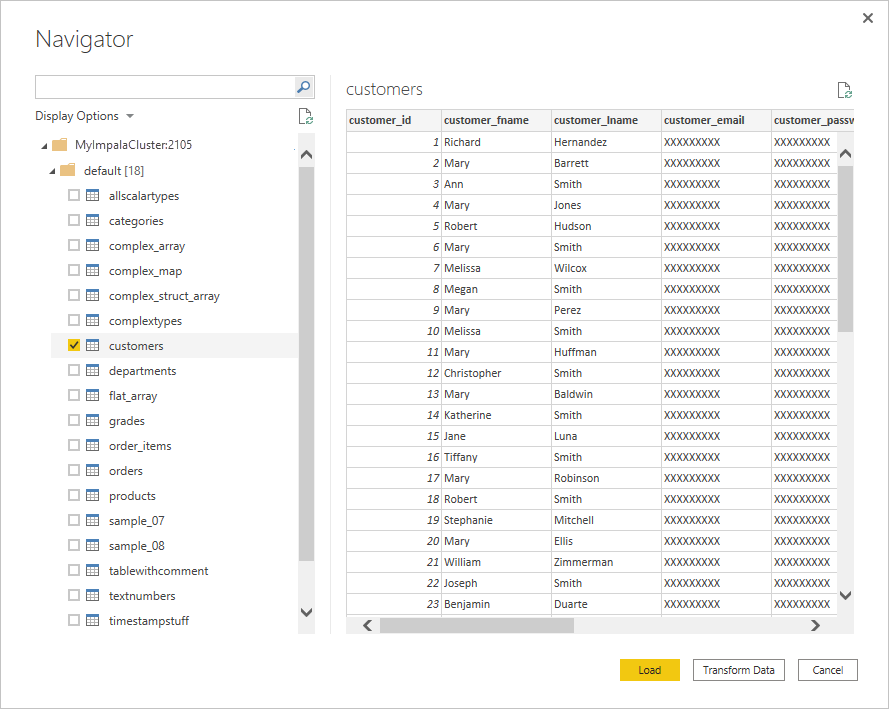Baza danych Impala
Streszczenie
| Przedmiot | Opis |
|---|---|
| Stan wydania | Ogólna dostępność |
| Produkty | Power BI (modele semantyczne) Power BI (przepływy danych) Sieć szkieletowa (Dataflow Gen2) Power Apps (przepływy danych) Dynamics 365 Customer Insights |
| Obsługiwane typy uwierzytelniania | Anonimowy Baza danych Windows |
| Dokumentacja referencyjna funkcji | — |
Notatka
Niektóre funkcje mogą być obecne w jednym produkcie, ale nie w innych ze względu na harmonogramy wdrażania i możliwości specyficzne dla hosta.
Obsługiwane możliwości
- Import
- DirectQuery (modele semantyczne usługi Power BI)
- Opcje zaawansowane
- Limit czasu połączenia
- Czas oczekiwania polecenia
Nawiązywanie połączenia z bazą danych Impala z poziomu programu Power Query Desktop
Aby nawiązać połączenie z bazą danych Impala, wykonaj następujące kroki:
Wybierz pozycję Pobierz dane z wstążki Narzędzia główne w programie Power BI Desktop.
Wybierz pozycję Database z kategorii po lewej stronie, wybierz pozycję Impala po prawej stronie, a następnie wybierz pozycję Connect.
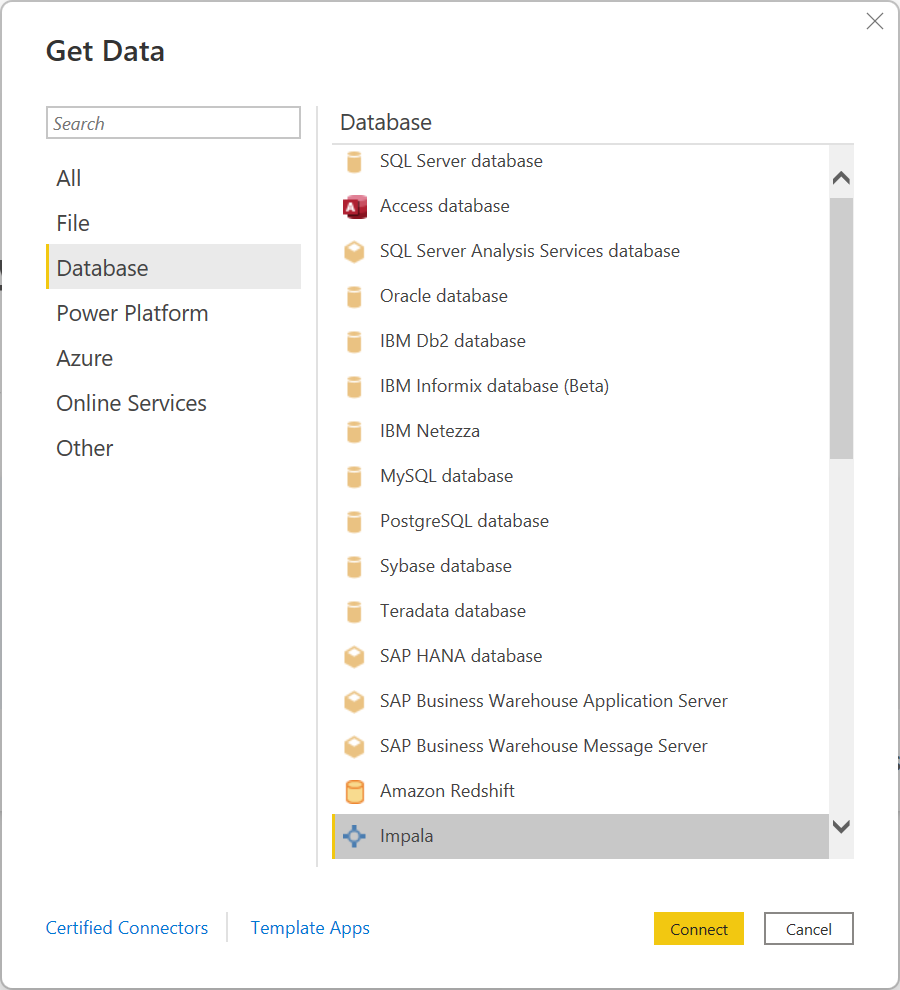
W wyświetlonym oknie Impala wpisz lub wklej nazwę serwera Impala w polu . Możesz importować dane bezpośrednio do usługi Power BI lub użyć DirectQuery. Dowiedz się więcej o przy użyciu trybu DirectQuery. Następnie wybierz pozycję OK.
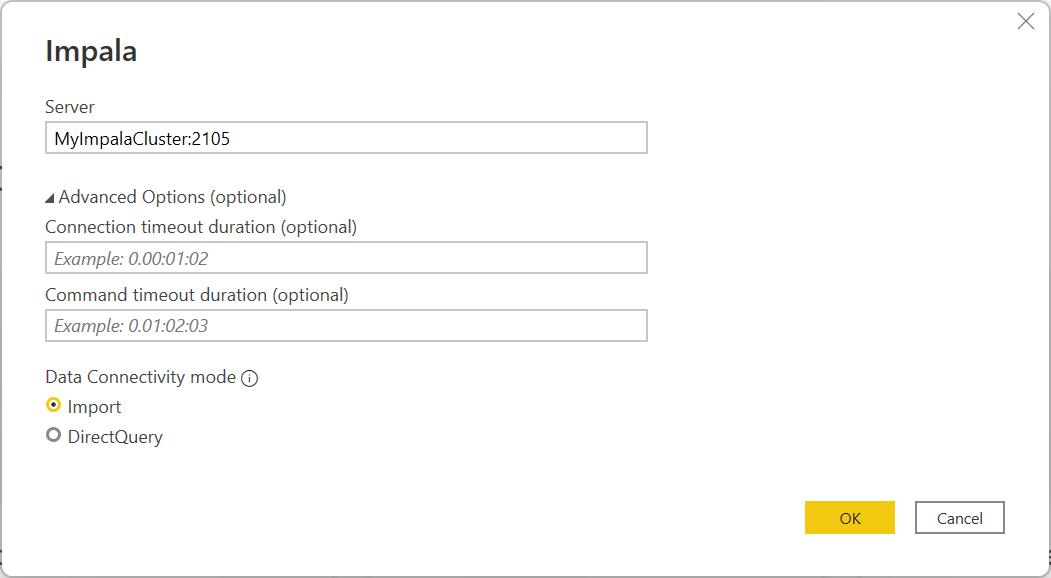
Po wyświetleniu monitu wprowadź swoje poświadczenia lub połącz się anonimowo. Łącznik Impala obsługuje uwierzytelnianie anonimowe, baza danych (nazwa użytkownika i hasło) oraz uwierzytelnianie systemu Windows.
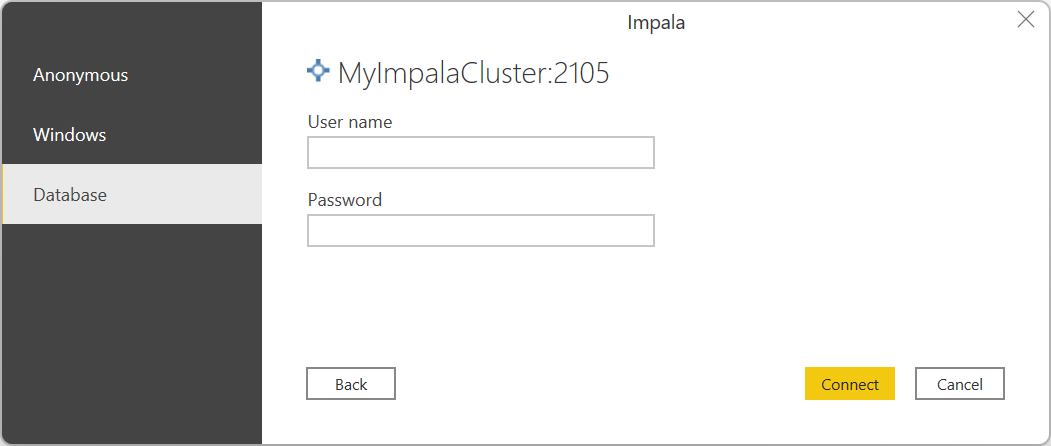
Aby uzyskać więcej informacji na temat metod uwierzytelniania, przejdź do Uwierzytelnianie za pomocą źródła danych.
Notatka
Jeśli połączenie nie jest zaszyfrowane, zostanie wyświetlony następujący komunikat. Wybierz pozycję OK, jeśli chcesz użyć niezaszyfrowanego połączenia.
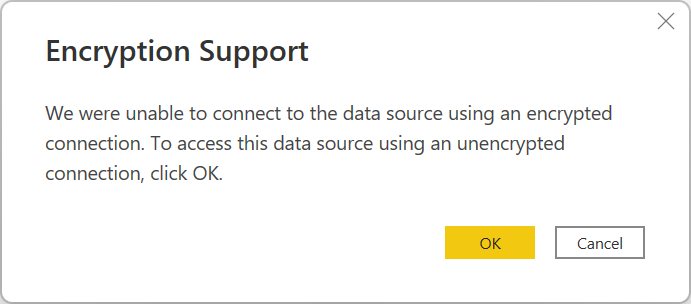
Po nawiązaniu połączenia zostanie wyświetlone okno Navigator i wyświetli dane dostępne na serwerze. Wybierz Załaduj, aby załadować dane lub Przekształć dane, aby kontynuować transformację danych w edytorze Power Query.
Nawiązywanie połączenia z bazą danych Impala z poziomu usługi Power Query Online
Aby nawiązać połączenie z bazą danych Impala, wykonaj następujące kroki:
Wybierz opcję Impala w selekcji łącznika.
W Połącz ze źródłem danych, podaj nazwę serwera oraz numer portu, jeśli jest wymagany.
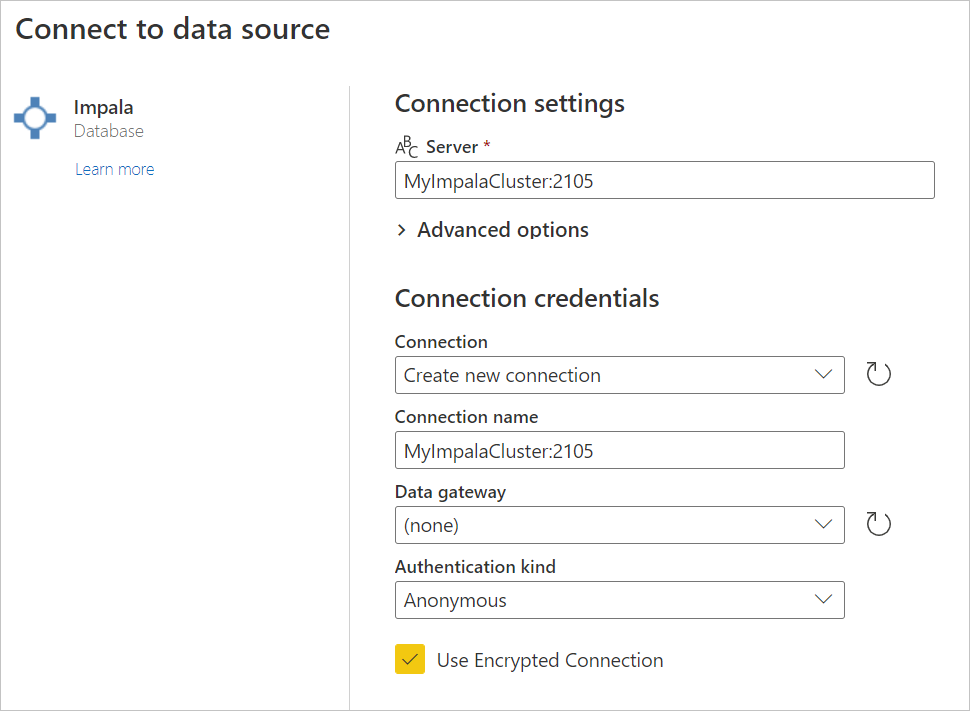
W razie potrzeby wybierz nazwę lokalnej bramy danych.
Jeśli po raz pierwszy łączysz się z tą bazą danych Impala, wybierz typ poświadczeń dla połączenia w typ uwierzytelniania.
Wprowadź swoje poświadczenia.
Wybierz Użyj szyfrowanego połączenia, jeśli chcesz użyć szyfrowanego połączenia lub wyczyść opcję, jeśli chcesz użyć nieszyfrowanego połączenia.
Wybierz pozycję Dalej, aby kontynuować.
W Navigatorwybierz wymagane dane, a następnie wybierz Przekształć dane, aby przekształcić dane w edytorze Power Query.
Nawiązywanie połączenia przy użyciu opcji zaawansowanych
Dodatek Power Query udostępnia zestaw zaawansowanych opcji, które można dodać do zapytania w razie potrzeby. W poniższej tabeli wymieniono wszystkie opcje zaawansowane, które można ustawić w dodatku Power Query.
| Opcja zaawansowana | Opis |
|---|---|
| Limit czasu połączenia | Określa maksymalny czas, jaki Power Query będzie oczekiwać na nawiązanie połączenia. Możesz wprowadzić inną wartość, aby połączenie było otwarte dłużej. |
| Czas trwania limitu czasu polecenia | Określa maksymalny czas dozwolony na działanie polecenia przed przerwaniem procesu przez dodatek Power Query. |
Zagadnienia i ograniczenia
Poniżej przedstawiono kilka zagadnień i ograniczeń, które należy wziąć pod uwagę w przypadku łącznika Impala:
- Łącznik Impala jest obsługiwany w lokalnej bramie danych przy użyciu dowolnego z trzech obsługiwanych mechanizmów uwierzytelniania.
- Łącznik Impala używa sterownika Impala, który domyślnie ogranicza rozmiar typów ciągów do 32K.
- Łącznik Impala nie obsługuje zastępowania opcji Obszar dla uwierzytelniania Kerberos.